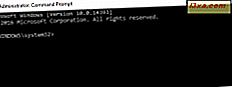
Mesmo que você não seja um especialista em rede, você pode ter encontrado o termo PING, ao usar computadores, dispositivos de rede como roteadores sem fio, aplicativos on-line ou ao jogar jogos na Internet. Se você quiser saber o que é o ping quando se trata de computadores, como o comando ping funciona, como entender os dados exibidos e como usá-lo no Windows, leia este tutorial:
O que é ping?
Ping é uma ferramenta de linha de comando, disponível em muitos sistemas operacionais, que você pode usar para testar se o seu computador ou dispositivo pode alcançar um computador de destino pela rede e / ou pela Internet.
O que é ping em testes de rede (SpeedTest) ou jogos?
Quando você vê o ping relatado em todos os tipos de aplicativos, em testes de rede como o SpeedTest, ou em jogos online, refere-se ao tempo que leva para o seu PC obter uma resposta a um comando ping. Esse tempo é relatado em milissegundos (ms) e é um indicador da velocidade do tempo de reação da sua conexão à Internet ou da sua conexão de rede. Quanto menor o ping, melhor o tempo de reação.
Por que o ping é útil?
O comando ping é útil principalmente para solucionar problemas de acessibilidade de dispositivos na rede e na Internet. Este comando usa uma série de mensagens de eco (usando o protocolo de mensagem de controle da Internet) para determinar coisas como:
- Se o destino do comando ping está ativo ou inativo.
- Quanto tempo leva para se comunicar com o dispositivo de destino, para enviar e receber uma solicitação de eco e uma resposta.
- Quantos pacotes são perdidos durante a comunicação com o dispositivo de destino.
Para entender melhor as coisas, dê uma olhada na imagem abaixo, na qual executamos um comando ping, no Windows: ping www.microsoft.com .
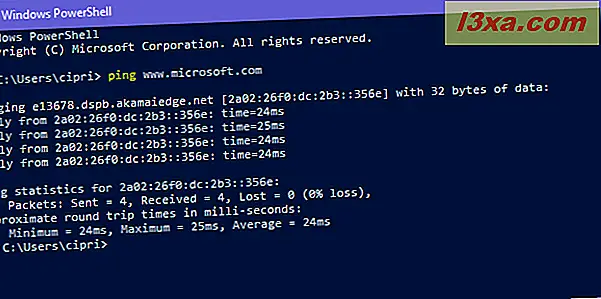
A partir desse comando, aprendemos o seguinte:
- Que o site www.microsoft.com está disponível e acessível a partir do nosso PC Windows porque recebemos uma resposta.
- O endereço IPv6 do site microsoft.com. É o endereço estranho que é exibido após o texto "Responder de".
- Que não houve perda de dados em nossa conexão com o site microsoft.com.
- O tempo que levou, em milissegundos, para o microsoft.com responder ao nosso comando ping: para cada uma das quatro solicitações de eco individualmente, o mínimo, o máximo e o tempo médio necessário para responder ao nosso comando ping.
Como você pode ver, o utilitário ping envia quatro solicitações de eco por padrão e compartilha estatísticas e dados com base nas respostas que deve receber do destino.
Quem inventou o ping?
O utilitário ping foi criado por um americano chamado Mike Muuss, em dezembro de 1983, enquanto trabalhava no Laboratório de Pesquisa Balística no Aberdeen Proving Ground, em Maryland. O nome vem da tecnologia de sonar usada em submarinos, navios de superfície e aeronaves, que envia um pulso e ouve o eco para detectar objetos submersos. Ele achou uma metáfora adequada para o funcionamento do utilitário ping.
Em quais sistemas operacionais e dispositivos o ping está disponível?
Você pode usar a ferramenta de ping no Windows, Linux, MAC OS X, Unix, FreeBSD e muitos outros sistemas operacionais para computadores desktop, servidores e outros equipamentos. Até mesmo equipamentos de rede, como roteadores, implementaram a ferramenta ping para solucionar problemas de rede.
Como usar o ping no Windows?
Se você quiser usar a ferramenta de ping no Windows, abra o Prompt de Comando ou o PowerShell. Em seguida, insira ping seguido do endereço IP (ou do nome do host) do computador ou dispositivo de destino. Por exemplo, digite algo como: "ping 192.168.1.1" ou "ping www.bing.com" sem as aspas.

Conforme documentado pela Microsoft, aqui, o comando ping no Windows pode usar vários parâmetros. Para vê-los por si mesmo, escreva ping /? ou ping -? e pressione Enter no seu teclado. O Windows lista todos os parâmetros e opções que você pode usar para a ferramenta de ping.

NOTA: Você pode usar / ou - antes de qualquer parâmetro do comando ping. Eles são intercambiáveis e levam ao mesmo resultado.
Aqui está uma explicação de todos os switches para o comando ping:
- / t - ping continua enviando mensagens de solicitação de eco ao destino até ser interrompido manualmente. Para interromper e exibir estatísticas, pressione CTRL + Break . Para interromper e sair do ping, pressione CTRL + C.
- / a - o ping tenta resolver e mostrar o nome do host de um endereço IP inserido como o destino.
- / n count - use esta alteração o número de mensagens de solicitação de eco de 4 (o padrão) para outra coisa. Você pode usar qualquer número de 1 a 4294967295.
- / l size - define o tamanho (em bytes) da mensagem de solicitação de eco que é enviada para o destino, de 32 (o padrão) para outra coisa. Você pode usar qualquer número de 1 a 65527.
- / f - use isso para enviar mensagens de solicitação de eco com o sinalizador "Não fragmentar" ativado para que a solicitação não seja fragmentada por roteadores, no caminho para o destino. Essa opção funciona apenas para endereços IPv4 e é útil para resolver problemas de unidade de transmissão máxima (PMTU) do caminho.
- / i TTL - define o valor de tempo de vida (TTL) da solicitação de eco, cujo máximo é 255. O TTL limita a vida útil dos dados que estão sendo enviados pelo comando ping. Se o valor de TTL tiver decorrido e nenhuma resposta tiver sido recebida, os dados serão descartados.
- / v TOS - define o tipo de serviço (TOS) usado para a solicitação de eco. O valor padrão é 0 e o máximo é 255. Essa opção funciona apenas para endereços IPv4.
- / r count - define o número de saltos entre o seu PC e o alvo que você deseja gravar e exibir pelo comando ping. O valor máximo para a contagem é 9. Ele funciona somente com endereços IPv4.
- / s count - informa a hora (no formato de registro de data e hora da Internet) quando cada solicitação de eco é recebida e cada resposta é enviada. O valor máximo para a contagem é 4, o que significa que apenas os primeiros quatro saltos podem ser marcados com hora. Esta opção funciona apenas com endereços IPv4.
- / j lista de hosts - usa a rota de origem solta especificada na lista de hosts. Com esse tipo de roteamento, destinos intermediários sucessivos podem ser separados por um ou vários roteadores. O número máximo de endereços ou nomes na lista de hosts é 9. A lista de hosts é uma série de endereços IP separados por espaços, e eles precisam ser endereços IPv4.
- / k lista de hosts - usa a Rota de origem restrita especificada na lista de hosts. Com roteamento restrito, o próximo destino intermediário deve ser acessível diretamente (e não separado por um roteador). O número máximo de endereços ou nomes na lista de hosts é 9. A lista de hosts é uma série de endereços IPv4 separados por espaços.
- / w timeout - o valor de tempo limite ajusta a quantidade de tempo, em milissegundos, que o ping espera por cada resposta. O valor de tempo limite padrão é 4000 ou 4 segundos.
- / r range - diz ao comando ping para rastrear o caminho de ida e volta, para um número de saltos. Funciona apenas com endereços IPv6. O intervalo deve ser um número entre 1 e 9.
- / s srcaddr - especifica o endereço de origem a ser usado ao trabalhar com endereços IPv6. O endereço deve ser digitado após srcaddr .
- compartimentos / c - especifica o identificador do compartimento de roteamento.
- / p - pings um endereço do provedor de virtualização de rede do Hyper-V.
- / 4 - força o uso do endereço IPv4 e é usado em conjunto com nomes de host, não com endereços IP. Por exemplo, escreva "ping / 4 www.microsoft.com" (sem as aspas) e retorne o endereço IPv4 do nome do host.
- / 6 - força o uso do endereço IPv6 e é usado em conjunto com nomes de host, não com endereços IP. Por exemplo, escreva "ping / 6 www.microsoft.com" e você verá o endereço IPv6 do nome do host.
Alguns exemplos de como trabalhar com o comando ping:
Para ter certeza de que você entenderá melhor como trabalhar com o comando ping, compartilharemos alguns exemplos e explicaremos como eles são usados na vida real. Se você quiser monitorar um determinado site e sua disponibilidade, poderá usar "ping -t domainname" sem as aspas. O comando intermina sem parar e compartilha o tempo necessário para responder a cada solicitação Echo.

No entanto, se você fizer esse tipo de monitoramento sem fim de hosts bem gerenciados, seu PC poderá ser banido de acessar. Não se esqueça de pará-lo pressionando CTRL + C no seu teclado.

Você pode querer usar um número finito de mensagens de solicitação Echo para enviar, usando "ping -n count hostname" como no exemplo abaixo:

Na captura de tela acima, você pode ver que o host estava inicialmente disponível e respondendo ao comando ping e, em seguida, ficou off-line e todas as solicitações restantes expiraram.
Se você souber o endereço IP de um host e quiser saber o nome do host, poderá usar "ping -a IP address" . O ping tenta resolver e exibir o nome do host do alvo e, em seguida, o retorna, semelhante à captura de tela abaixo.

Você usa o comando ping e como?
Agora você sabe o que é ping, como funciona, o que faz e como usá-lo no Windows. Antes de fechar este tutorial, comente abaixo e compartilhe todas as dúvidas que você possa ter. Além disso, gostaríamos de saber como você usa o comando ping.



